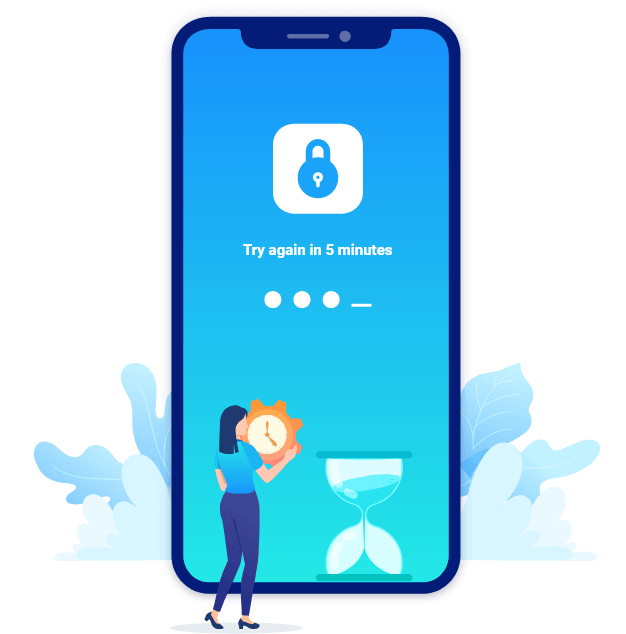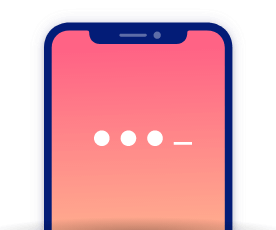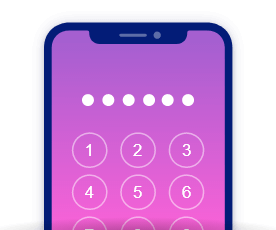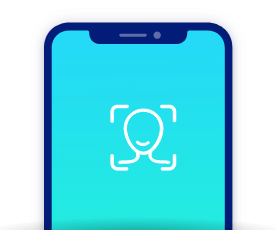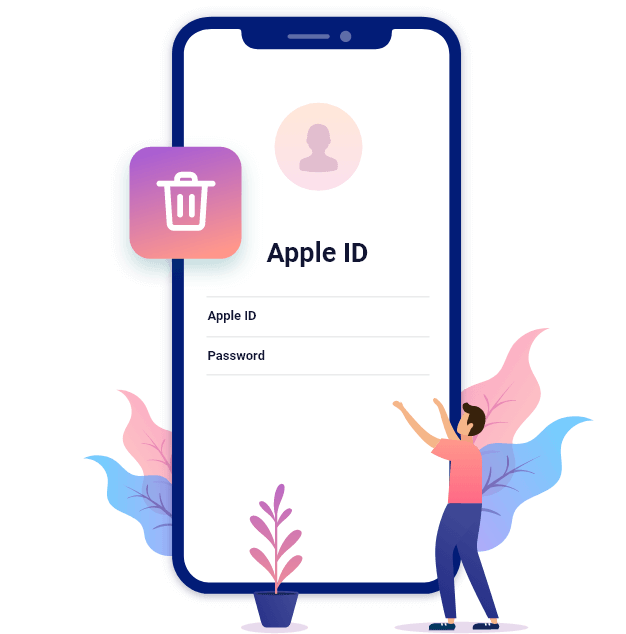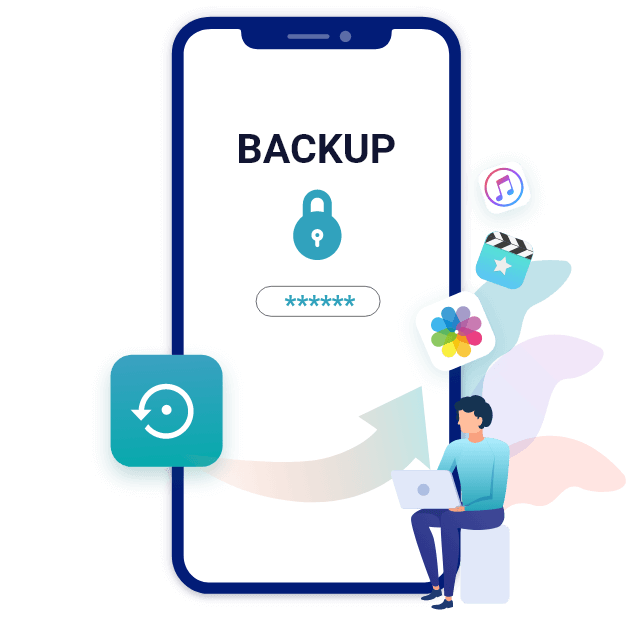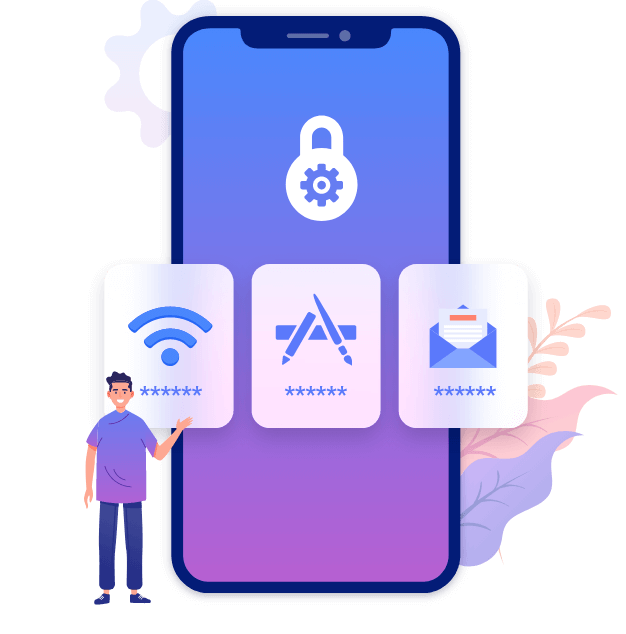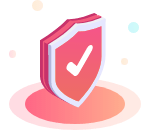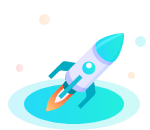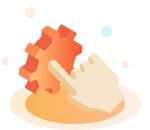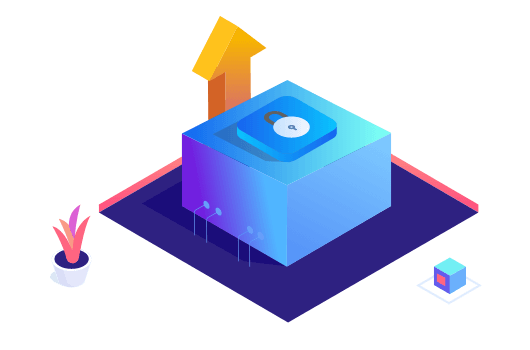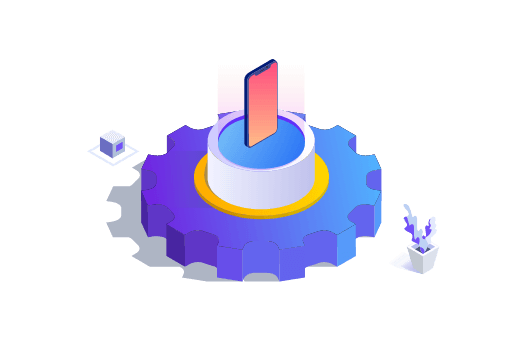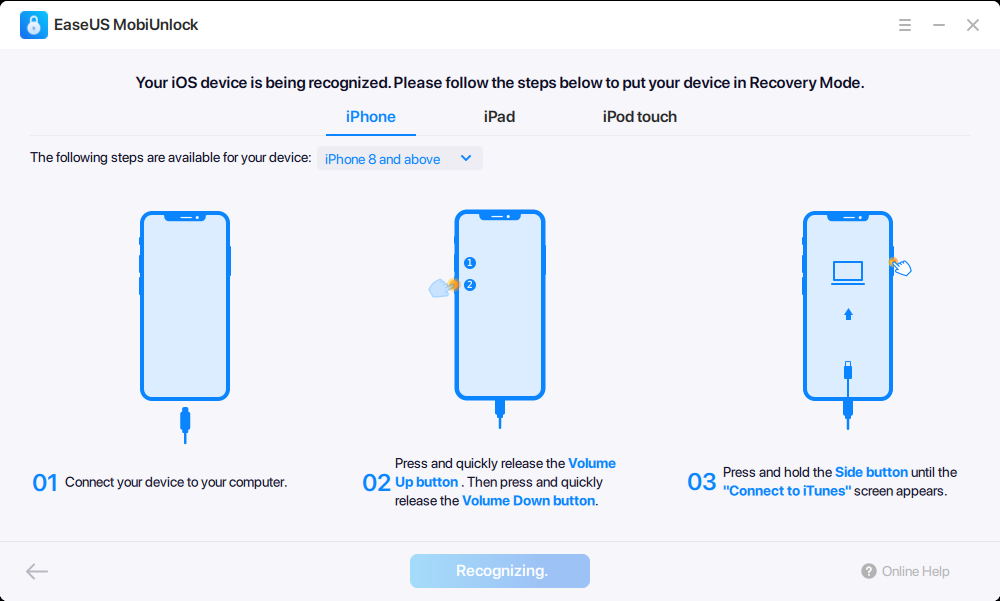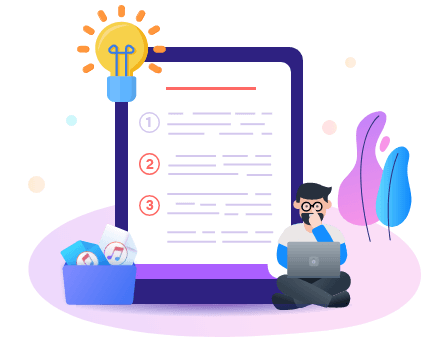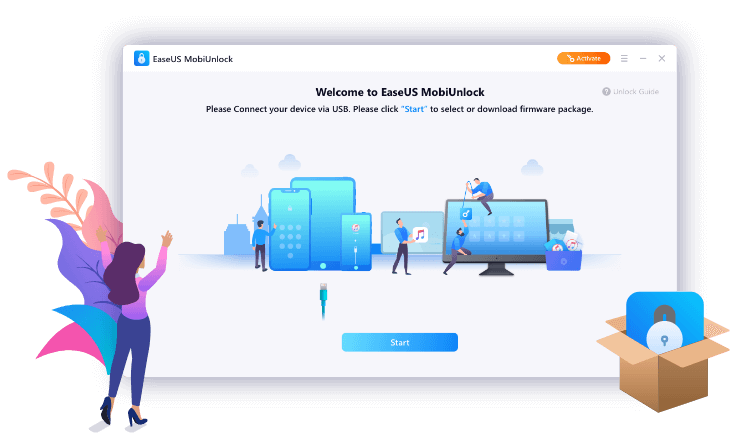Supprimer Apple ID sans mot de passe
Lorsque vous oubliez votre mot de passe Apple ID, vous ne pouvez pas vous déconnecter de l'appareil ou supprimer le compte Apple ID. Plus important encore, il y aura de nombreuses limitations lorsque vous utiliserez votre iPhone. Heureusement, la fonction "Débloquer Apple ID" est conçue pour éliminer ces problèmes pour vous. Elle permet de supprimer le compte Apple ID de votre appareil iOS sans mot de passe, ce qui vous aide à reprendre le contrôle de votre appareil.
Contourner le code d'écran
Si vous voulez utiliser librement les applications de votre iPhone mais que vous avez oublié le passcode du temps d'écran, la suppression du temps d'écran sans passcode sera nécessaire. Et c'est ce que EaseUS MobiUnlock peut faire pour vous. Essayez-le et profitez de votre iPhone comme bon vous semble.
Désactiver le cryptage de la sauvegarde de l'iPhone sans mot de passe
Il est troublant de ne pas se souvenir du mot de passe de la sauvegarde de son iPhone. En effet, lorsque cela se produit, vous ne pouvez pas utiliser la sauvegarde que vous avez faite ou en faire une nouvelle. Pour vous libérer de tels soucis, vous pouvez utiliser le démonteur de cryptage de sauvegarde d'iPhone pour désactiver la fonction sans connaître le code d'accès.
Gérer librement 3 types de mots de passe sur l'iPhone
Le gestionnaire de mots de passe iOS permet d'afficher facilement les mots de passe Wi-Fi, les mots de passe de sites Web et d'applications, les mots de passe de messagerie et les informations de base des cartes de crédit enregistrés sur votre iPhone. Que vous souhaitiez partager les mots de passe Wi-Fi d'un iPhone avec d'autres appareils ou exporter les mots de passe de l'iPhone vers un PC pour en faire une sauvegarde, vous n'aurez aucun souci à vous faire.